فہرست کا خانہ
مائیکروسافٹ ایکسل نے بہت کارآمد & COUNTIF اور amp; COUNTIFS مختلف کالموں یا قطاروں میں ایک سے زیادہ معیار کے تحت سیلوں کو شمار کرنے کے لیے۔ اس مضمون میں، ہم یہ بتانے کی کوشش کریں گے کہ ہم ان دو مفید افعال کو مختلف کالموں سے متعدد معیاروں کے ساتھ سیلز گننے کے لیے کیسے استعمال کر سکتے ہیں۔
پریکٹس ورک بک ڈاؤن لوڈ کریں
آپ ہماری ایکسل ورک بک ڈاؤن لوڈ کر سکتے ہیں جسے ہم نے اس مضمون کی تیاری کے لیے استعمال کیا ہے۔ آپ نتیجہ والے سیلز میں ایمبیڈڈ فارمولوں کے تحت مختلف نتائج تلاش کرنے کے لیے ڈیٹا داخل یا تبدیل کر سکتے ہیں۔
متعدد Columns.xlsx میں COUNTIF5 متعدد معیارات کے ساتھ COUNTIF فنکشن کے استعمال ایکسل میں مختلف کالموں میں
COUNTIF فنکشن کے استعمال پر جانے سے پہلے، آئیے اس فنکشن کے تعارف پر ایک نظر ڈالیں۔
فارمولہ سنٹیکس :
=COUNTIF(حد، معیار)فارمولے کے دلائل:
کی تعداد کو شمار کرتا ہے ایک رینج کے اندر سیلز جو دی گئی شرائط کو پورا کرتے ہیں۔
دلائل:
رینج– کالموں یا قطاروں یا دونوں کے ساتھ سیلز کی ایک رینج جس کی ضرورت ہے شمار کرنے کے لیے۔
معیار- دی گئی شرائط جن کے تحت فنکشن سیلز کو گننے کے لیے کام کرے گا۔
مزید برآں، COUNTIFS ایک ذیلی زمرہ ہے۔ کا COUNTIF فنکشن & یہ ایک معیار سے زیادہ شامل کرنے کے قابل ہے۔
ٹھیک ہے، اب ہم COUNTIF کے استعمال کو بھی شروع کر سکتے ہیں۔متعلقہ ڈیٹاسیٹس کے ساتھ COUNTIFS فنکشنز کے طور پر۔
1. ایک سے زیادہ COUNTIF فنکشنز کو ایک سے زیادہ یا معیار کے ساتھ الگ کالم میں شامل کرنا
یہاں ایک ڈیٹا سیٹ ہے جہاں ہم متعدد کا اطلاق کریں گے۔ COUNTIF فنکشنز ڈیٹا کو مختلف کالموں میں مختلف معیار کے تحت شمار کرتے ہیں۔
بنیادی طور پر، ہمارے ڈیٹاسیٹ میں 3 سلاٹس ہیں۔ ان سب کے الگ الگ ناموں کی فہرستیں ہیں & IDs ہمیں صرف Slot A سے نام گننا ہوں گے، صرف Slot B اورamp; Slot C سے تمام خالی خلیات۔ پھر ہم ان زمروں کے تحت تمام شماروں کا مجموعہ بنائیں گے۔
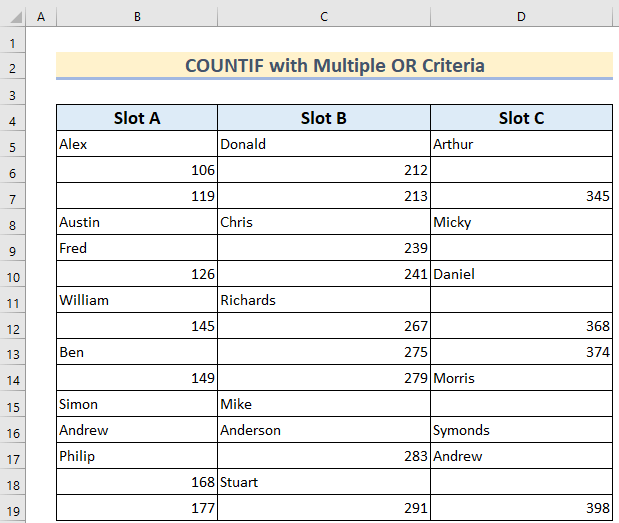
📌 مراحل:
- سب سے پہلے، میں سیل F12 ، ٹائپ-
=COUNTIF(B5:B19,"*")+COUNTIF(C5:C19,">0")+ COUNTIF(D5:D19,""&"") یہاں، یہاں COUNTIF فنکشنز سب کے لیے استعمال کیے گئے ہیں۔ 3 سلاٹ الگ سے۔ پھر ہم نے فنکشن بار میں پلس ('+') ڈال کر ان تمام شماروں کو آسانی سے شامل کیا۔
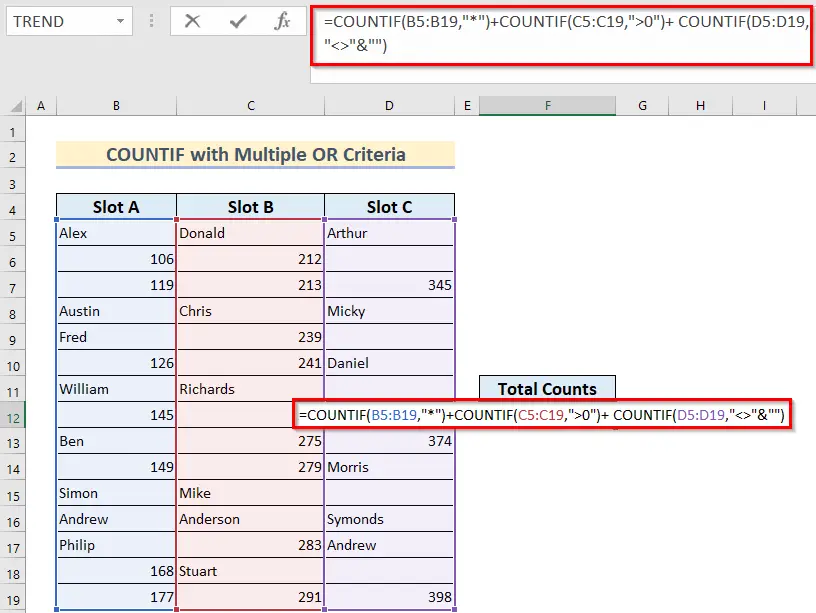
- بعد میں، دبائیں ENTER.
نتیجتاً، آپ دیکھیں گے کہ مختلف معیار کے تحت 3 کالموں سے کل 27 شمار ملے ہیں۔

مزید پڑھیں: ایکسل میں متعدد معیارات کے لیے SUM اور COUNTIF کا اطلاق کیسے کریں
2. کا استعمال مختلف کالموں میں ایک سے زیادہ معیار کے ساتھ COUNTIFS فنکشن
ہمارے پاس اب ایک اور ڈیٹاسیٹ ہے جہاں 3 ماہ میں مختلف برانڈ ڈیوائسز کے سیلز یونٹس کو اسٹور کیا جاتا ہے۔ اب، ہم متعدد معیارات کے تحت ایک مخصوص شمار تلاش کرنا چاہتے ہیں۔ اگر ہم چاہیں۔ 40 سے زیادہ فروخت ان 3 مہینوں میں Lenovo نوٹ بکس کی تعداد گنیں، پھر ہم COUNTIFS<استعمال کرسکتے ہیں۔ 2> متعدد معیارات کو ملا کر فنکشن۔
📌 مراحل:
- سب سے پہلے، سیل G13 & ٹائپ کریں-
=COUNTIFS($C$5:$C$19,"Notebook",$D$5:$D$19,"Lenovo",$E$5:$E$19,">40") 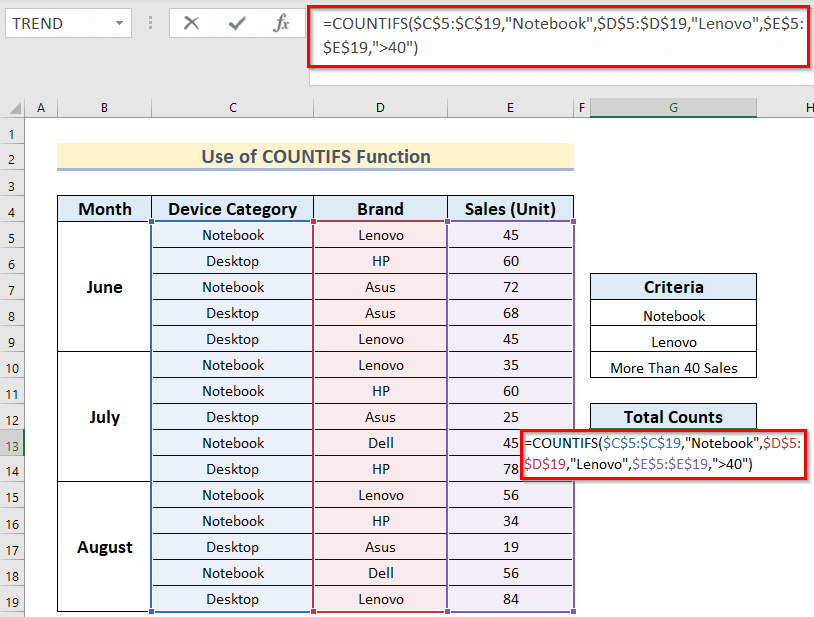
- اس کے بعد، دبائیں ENTER ۔
آخر میں، آپ کو لینووو نوٹ بک کی 40 سے زیادہ سیلز میں سے صرف 2 مثالیں نظر آئیں گی۔ لہذا، یہ فارمولہ اس وقت کافی موثر ہے جب آپ کو سیلز کی ایک بڑی تعداد یا ایک بڑی میز سے متعدد معیارات کے تحت مخصوص ڈیٹا کو شمار کرنا پڑتا ہے۔
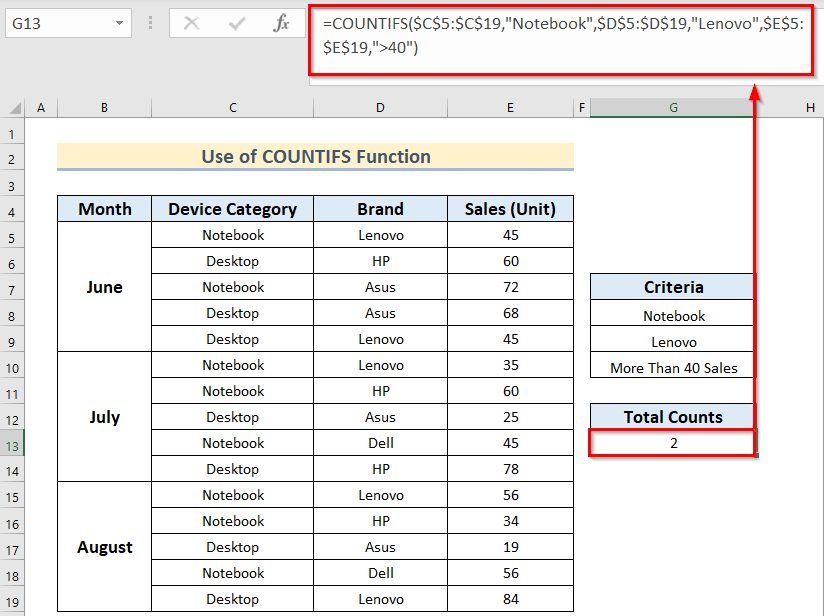
مزید پڑھیں: ایکسل میں دو تاریخوں اور مماثلت کے معیار کے درمیان COUNTIF کا استعمال کیسے کریں
3. COUNTIFS کا مجموعہ علیحدہ کالموں میں SUM فنکشنز
یہاں، ہم Lenovo برانڈ کی دونوں ڈیوائس کیٹیگریز کے لیے 40 سے زیادہ کی فروخت کی تعداد جاننا چاہتے ہیں۔ اس کے علاوہ، ہم COUNTIFS ، اور SUM فنکشنز کا مجموعہ استعمال کرنے جا رہے ہیں۔
📌 مرحلہ:
<11 =SUM(COUNTIFS($C$5:$C$19,{"Notebook","Desktop"},$D$5:$D$19, "Lenovo",$E$5:$E$19,">40")) 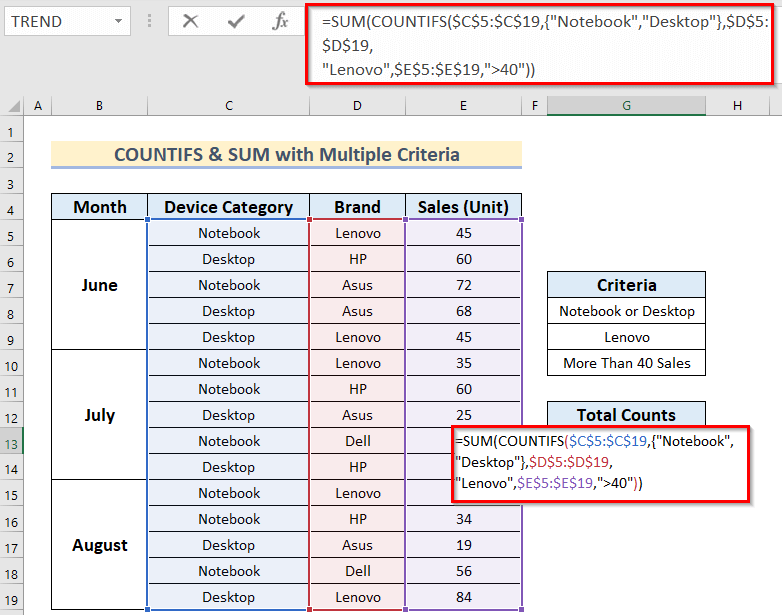
- اس کے بعد، دبائیں ENTER & آپ نے کر لیا ہے۔
تو، اب آپ دیکھ رہے ہیں ٹوٹل کاؤنٹ- 4 جیسا کہ 4 مثالیں ہیں کی Lenovo وہ آلات جو ایک سال میں 40 یونٹس سے زیادہ سے زیادہ 3 مخصوص مہینوں میں فروخت ہوئے ہیں۔
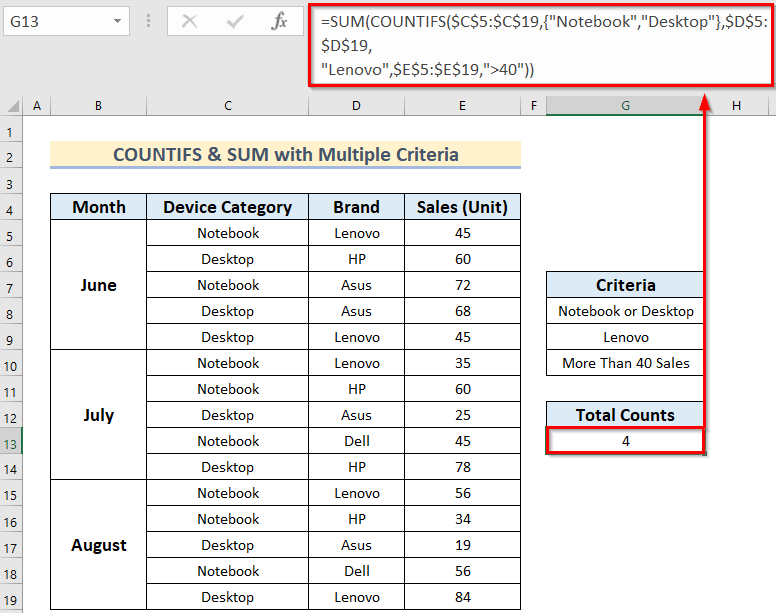
مزید پڑھیں : کاؤنٹیف کو اس کے ساتھ استعمال کرنے کا طریقہایکسل میں ایک ہی کالم میں ایک سے زیادہ معیار
4. متعدد معیارات کو لاگو کرنے کے لیے AND اور COUNTIF فنکشنز کا استعمال
یہاں، ہم AND ، اور COUNTIF ایکسل میں مختلف کالموں میں متعدد معیارات کے لیے فنکشنز۔ فرض کریں کہ ہم متعدد معیارات کے تحت ایک مخصوص شمار تلاش کرنا چاہتے ہیں۔ مزید برآں، آئیے 3 ماہ میں 40 سے زیادہ سیلز کے ساتھ Lenovo نوٹ بکس کی تعداد گنیں۔ مراحل ذیل میں دیے گئے ہیں۔
📌 مراحل:
- سب سے پہلے، آپ کو ایک نیا سیل منتخب کرنا ہوگا F5 جہاں آپ Status کو رکھنا چاہتے ہیں۔
- دوسرے، آپ کو F5 سیل میں نیچے دیا گیا فارمولا استعمال کرنا چاہیے۔
=AND(C5= "Notebook",D5= "Lenovo",E5>40) یہاں، اس فارمولے میں، AND فنکشن واپس آئے گا TRUE اگر سیل ویلیو C5 "نوٹ بک" ہے، D5 کی سیل ویلیو "Lenovo" ہے، اور E5 کی سیل ویلیو <1 سے زیادہ ہے۔> 40 ۔
- تیسرے طور پر، نتیجہ حاصل کرنے کے لیے ENTER دبائیں۔
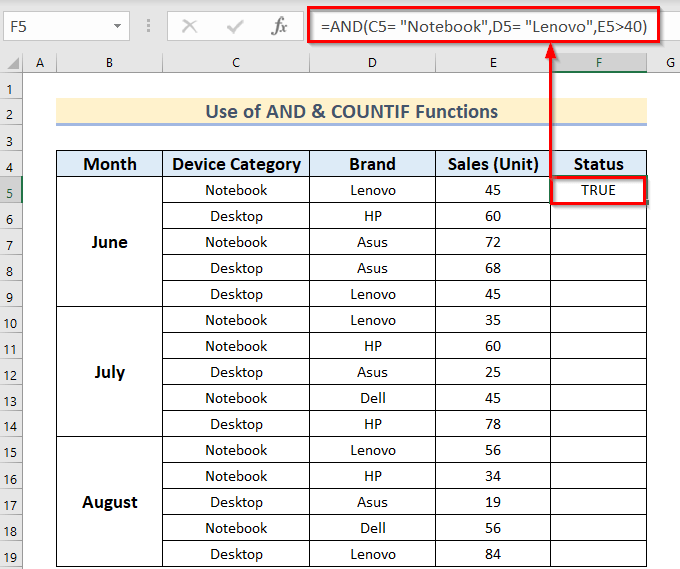
- <12 اس کے بعد، آپ کو Fill Handle آئیکن کو AutoFill باقی سیلز میں متعلقہ ڈیٹا F6:F19 پر گھسیٹنا ہوگا۔ 24> حیثیت ۔ اس کا مطلب ہے کہ آپ کو معلوم ہو جائے گا کہ کس کے خلیے اس منطق کو پورا کرتے ہیں۔
- پھر، درج ذیل فارمولے کو H13 میں لکھیں۔سیل۔
- دوسرے، آپ کو H8 سیل میں نیچے دیا گیا فارمولا استعمال کرنا چاہیے۔
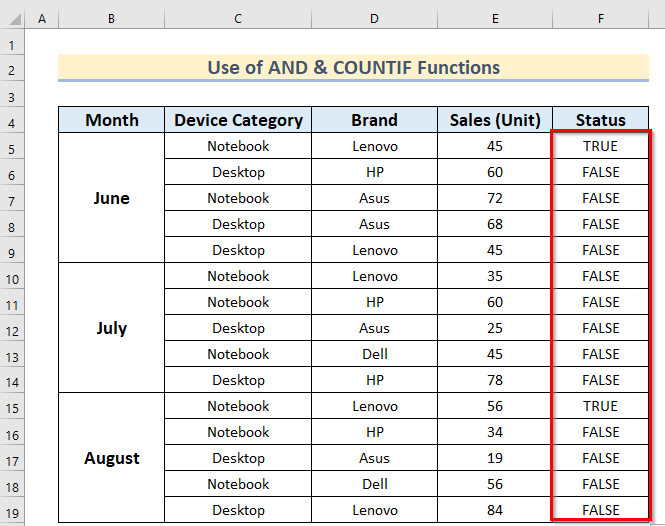
=COUNTIF(F5:F19,TRUE) یہاں، اس فارمولے میں COUNTIF فنکشن ان سیلوں کو شمار کرے گا جن میں TRUE<2 ہوتا ہے۔ ایک قدر کے طور پر۔ Lenovo Notebook کی 40 سے زیادہ فروخت ۔
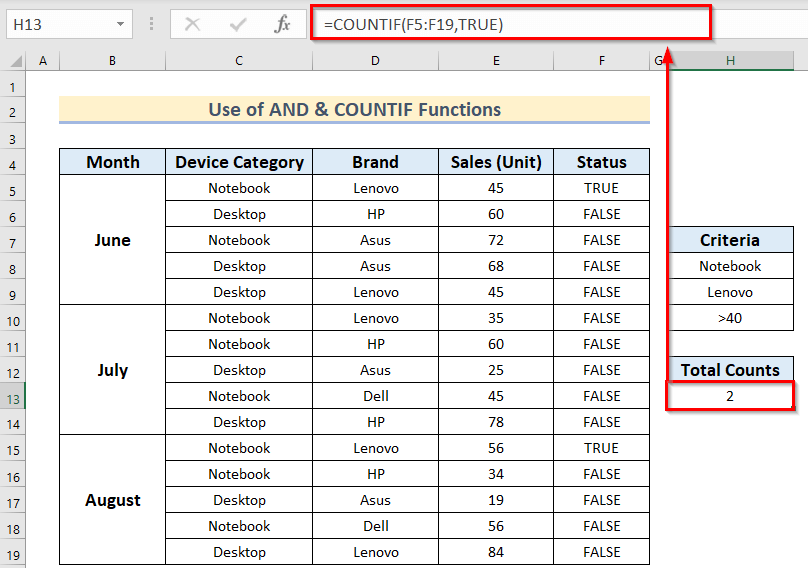
مزید پڑھیں: دو کے درمیان COUNTIF ایکسل
میں ایک سے زیادہ معیار کے ساتھ اقدار ایکسل میں کالم۔ فرض کریں، ہم 3 ماہ میں 40 سے زیادہ سیلز کے ساتھ Lenovo نوٹ بکس کی کل تعداد گننا چاہتے ہیں۔ 2 2> جہاں آپ نتیجہ رکھنا چاہتے ہیں۔ یہاں، آپ کو خالی سیلز کو H8 سیل (عمودی طور پر) کے آگے رکھنا چاہیے۔ مزید برآں، خالی خلیات دیئے گئے معیار کی تعداد کے برابر ہونے چاہئیں۔
=COUNTIF(C5:E19,G8:G10) یہاں، COUNTIF فنکشن C5:E19 ڈیٹا رینج سے سیلز شمار کرے گا، جو دی گئی شرط کو پورا کرے گا۔ اس کے علاوہ، G8:G10 معیار کی حد ہے۔

- بعد میں، نتیجہ حاصل کرنے کے لیے ENTER دبائیں۔
آخر میں، آپ کو کل شمار ملے گاانفرادی معیار۔

مزید پڑھیں: ایکسل میں COUNTIF متن کے مساوی یا خالی کا اطلاق کیسے کریں
<4 ایکسل میں مختلف کالموں میں ایک سے زیادہ معیار کے ساتھ سیلز کی گنتی کے لیے SUMPRODUCT فنکشن کا استعمال کیسے کریںآئیے اپنے دوسرے ڈیٹا سیٹ پر واپس جائیں جہاں ہمیں سے زیادہ کے لیے کل گنتی تلاش کرنی تھی۔ Lenovo Notebooks کی 3 مہینوں سے زیادہ کی 40 فروخت ۔ یہاں، ہم SUMPRODUCT فنکشن کو بھی لاگو کرکے اسی طرح کا نتیجہ حاصل کرسکتے ہیں۔
اب، آئیے اقدامات دیکھیں۔
📌 مراحل:
- سب سے پہلے، سیل G13 اورamp; ٹائپ کریں-
=SUMPRODUCT((C5:C19=C5)*(D5:D19=D5)*(E5:E19>40)) 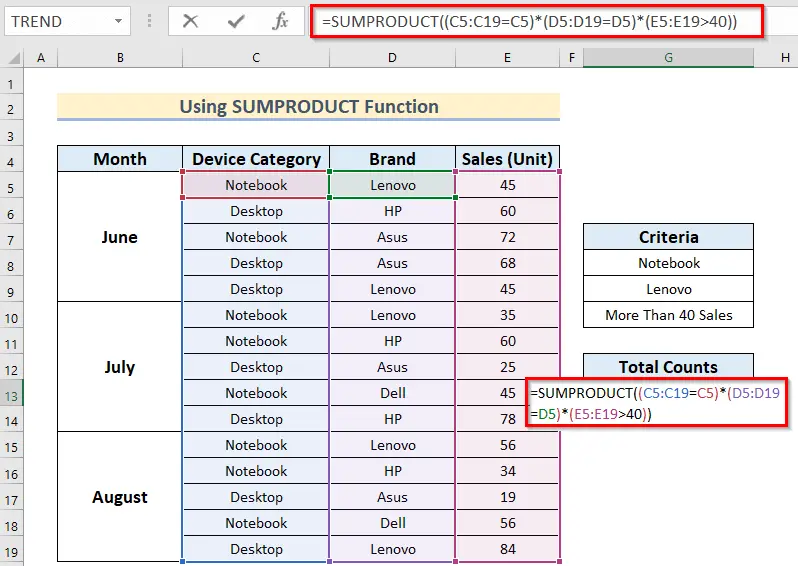
- اس کے بعد دبائیں ENTER & COUNTIFS فنکشن کا استعمال کرکے آپ کو اتنی ہی تعداد مل جائے گی جو ہم پہلے حاصل کر چکے ہیں۔
مختلف کالموں میں متعدد معیارات کے تحت مثالوں کی گنتی کرتے ہوئے، <کے درمیان فرق 1>COUNTIFS & 1 اسی طرح کا کردار تفویض کرنے کے لیے آپ کو نجمہ (*) استعمال کرنا ہوگا۔
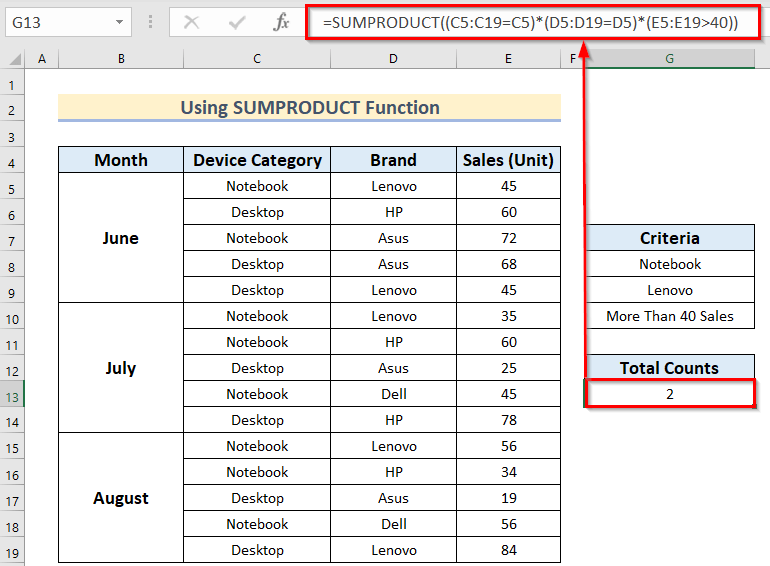
مزید پڑھیں: SUMPRODUCT اور COUNTIF ایک سے زیادہ معیار کے ساتھ افعال
مشق سیکشن
اب، آپ خود وضاحت شدہ طریقہ پر عمل کر سکتے ہیں۔
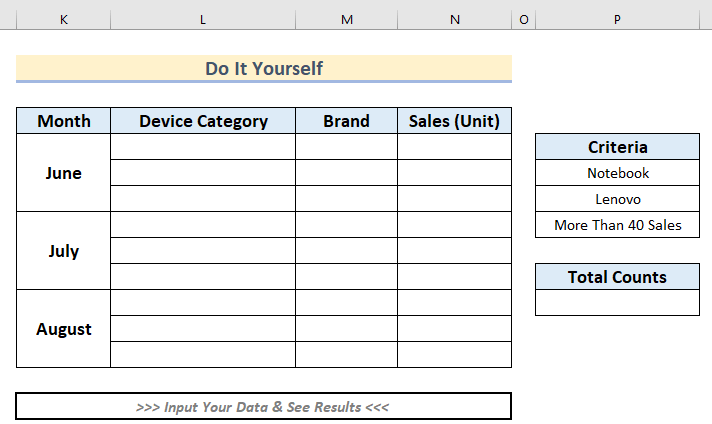
اختتامی الفاظ
ہمیں امید ہے کہ یہ تمام آسان طریقے متعدد معیارات کے تحت مختلف میںکالم، جو ہم نے بیان کیے ہیں، آپ کو یہ سمجھنے میں مدد کریں گے کہ کب & اپنے ڈیٹا سیٹس میں COUNTIF کے ساتھ COUNTIFS فنکشنز کو صحیح طریقے سے استعمال کرنے کا طریقہ۔ اب، اگر آپ کو لگتا ہے کہ ہم نے کوئی نقطہ یا طریقہ چھوڑ دیا ہے جو ہمیں ڈالنا چاہیے تھا، تو براہ کرم ہمیں تبصرے کے سیکشن میں بتائیں۔ پھر، ہم آپ کی قیمتی تجاویز کے بعد جلد ہی مضمون کو اپ ڈیٹ کریں گے۔

